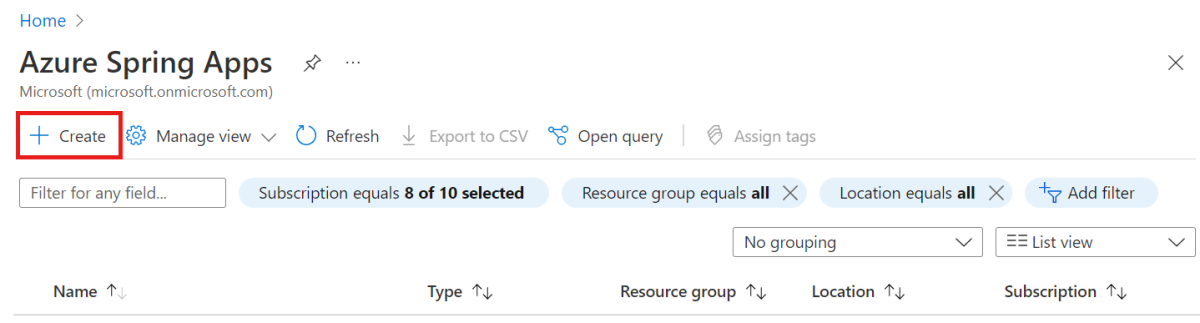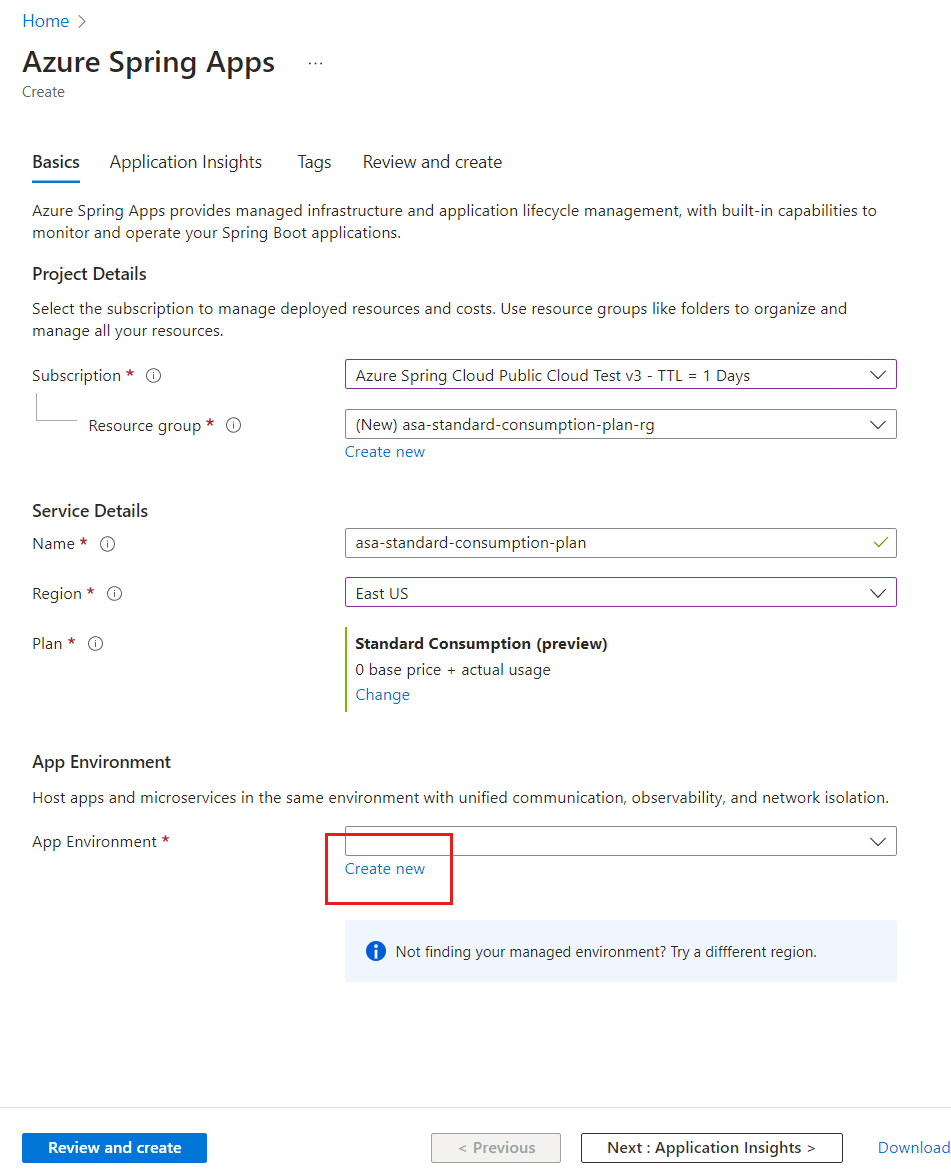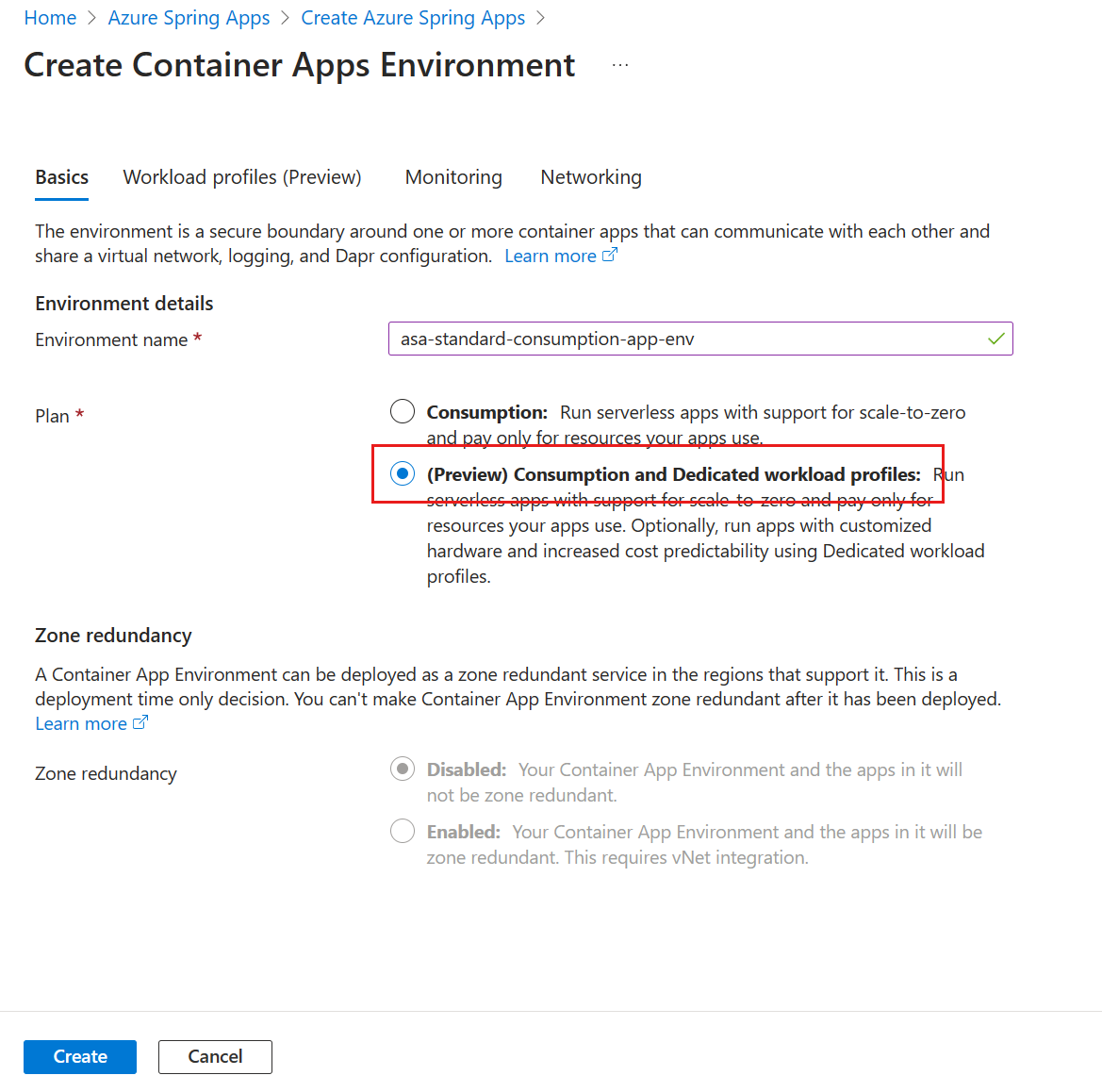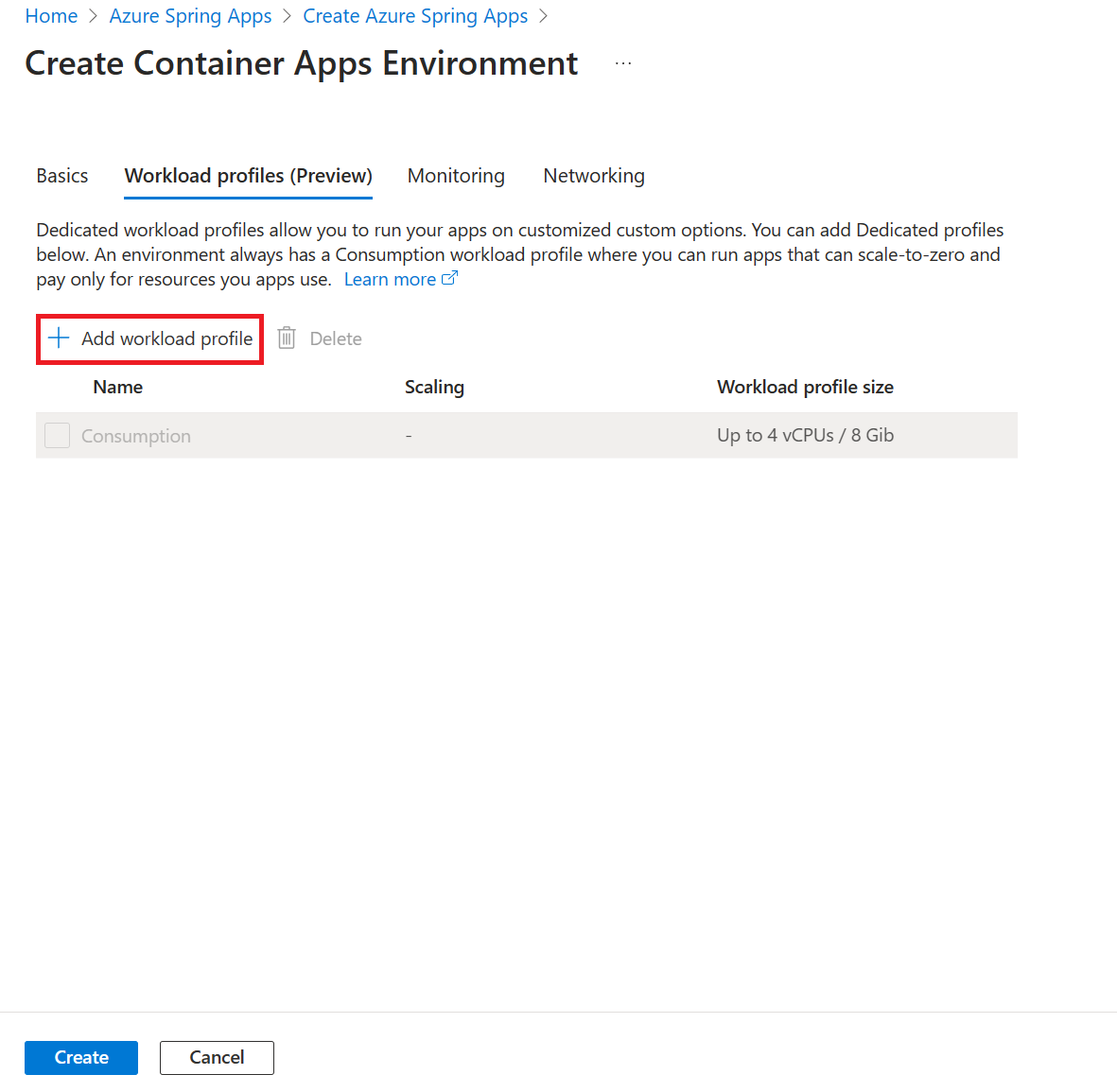빠른 시작: Azure Spring Apps Standard 사용량 및 전용 플랜 서비스 인스턴스 프로비전
참고 항목
기본, 표준 및 엔터프라이즈 계획은 2025년 3월 중순부터 사용되지 않으며 3년의 은퇴 기간이 있습니다. Azure Container Apps로 전환하는 것이 좋습니다. 자세한 내용은 Azure Spring Apps 사용 중지 공지 사항을 참조하세요.
표준 소비 및 전용 계획은 2024년 9월 30일부터 사용되지 않으며 6개월 후에 완전히 종료됩니다. Azure Container Apps로 전환하는 것이 좋습니다. 자세한 내용은 Azure Spring Apps 표준 사용량 및 전용 계획을 Azure Container Apps로 마이그레이션을 참조 하세요.
이 문서는 표준 사용량 및 전용(미리 보기) ❎ Basic/Standard ❎ Enterprise에 적용됩니다.✅
이 문서에서는 애플리케이션 배포를 위해 Azure Spring Apps에서 표준 사용량 및 전용 플랜을 만드는 방법을 설명합니다.
필수 구성 요소
- Azure 구독 구독이 없는 경우 시작하기 전에 체험 계정을 만드세요.
- (선택 사항) Azure CLI 버전 2.45.0 이상. 다음 명령을 사용하여 Azure Spring Apps 확장을 설치합니다.
az extension add --name spring
표준 사용량 및 전용 플랜 인스턴스 프로비전
Azure Portal 또는 Azure CLI를 사용하여 표준 사용량 및 전용 플랜을 만들 수 있습니다.
Important
사용량 워크로드 프로필에는 시작 비용이 없는 종량제 청구 모델이 있습니다. 프로비전된 리소스에 따라 전용 워크로드 프로필에 대한 요금이 청구됩니다. 자세한 내용은 Azure Container Apps에서 사용량 + 전용 플랜 구조 환경의 워크로드 프로필(미리 보기) 및 Azure Spring Apps 가격 책정을 참조하세요.
다음 단계를 사용하면 Azure Portal을 통해 Azure Spring Apps의 인스턴스를 만듭니다.
Azure Portal을 엽니다.
검색 상자에서 Azure Spring Apps를 검색한 다음, 결과에서 Azure Spring Apps를 선택합니다.
Azure Spring Apps 페이지에서 만들기를 선택합니다.
다음 지침을 사용하여 Azure Spring Apps 만들기 페이지에서 기본 사항 양식을 작성합니다.
프로젝트 세부 정보
- 구독: 이 리소스 대한 요금이 청구될 구독을 선택합니다.
- 리소스 그룹: 기존 리소스 그룹을 선택하거나 새 리소스 그룹을 만듭니다.
서비스 세부 정보
- 이름: Azure Spring Apps 서비스 인스턴스에 사용할 이름을 만듭니다. 이름은 4-32자 사이여야 하며, 소문자, 숫자 및 하이픈(-) 문자만 포함할 수 있습니다. 서비스 이름의 첫 글자는 문자여야 하며 마지막 문자는 문자 또는 숫자여야 합니다.
- 위치: 현재 오스트레일리아 동부, 미국 중부, 미국 동부, 미국 동부 2, 서유럽, 동아시아, 북유럽, 미국 중남부, 영국 남부, 미국 서부 3 지역만 지원됩니다.
플랜: 가격 책정 계층 옵션에 대해 표준 사용량 및 전용을 선택합니다.
앱 환경
Container Apps 환경 만들기 페이지에서 기본 사항 양식을 작성합니다. 환경 이름에 대한
asa-standard-consumption-app-env기본값을 사용하고 플랜에 사용량 및 전용 워크로드 프로필을 선택합니다.이 시점에서 기본 표준 사용량 워크로드 프로필을 사용하여 Azure Container Apps 환경을 만들었습니다. 동일한 Azure Container Apps 환경에 전용 워크로드 프로필을 추가하려는 경우 워크로드 프로필 탭을 선택하고 워크로드 프로필 추가를 선택할 수 있습니다.
검토 및 만들기를 선택합니다.
Azure Spring Apps 만들기 페이지에서 검토 및 만들기를 선택하여 Azure Spring Apps 인스턴스 만들기를 완료합니다.
참고 항목
필요에 따라 사용자 고유의 가상 네트워크를 사용하여 Azure Container Apps 환경을 만들 수도 있습니다. 자세한 내용은 빠른 시작: 가상 네트워크를 사용하여 Azure Container Apps 환경에서 Azure Spring Apps 인스턴스 만들기를 참조하세요.
리소스 정리
이 문서에서 만든 리소스가 더 이상 필요하지 않으면 삭제해야 합니다. 리소스를 삭제하려면 해당 리소스가 포함된 리소스 그룹을 삭제하면 됩니다. Azure Portal을 사용하여 리소스 그룹을 삭제할 수 있습니다. 또는 Azure CLI를 사용하여 리소스 그룹을 삭제하려면 다음 명령을 사용합니다.
echo "Enter the Resource Group name:" &&
read resourceGroupName &&
az group delete --name $resourceGroupName &&
echo "Press [ENTER] to continue ..."